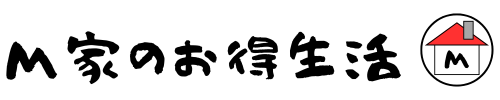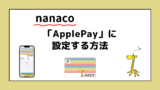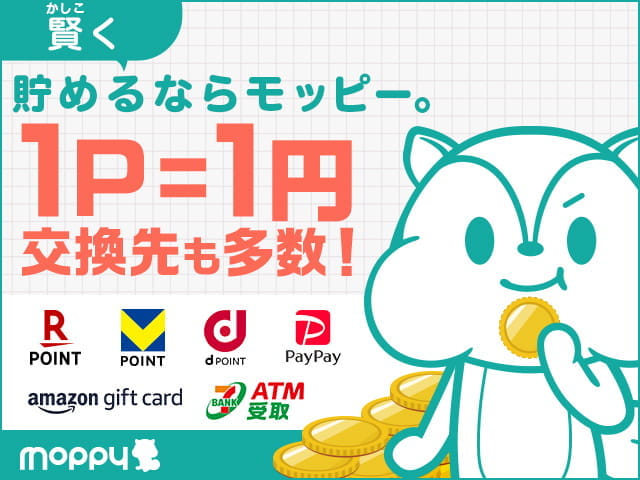nanacoは税金や公共料金を支払える便利な電子マネーです。
知っている方は、当たり前のように利用している決済手段です。
しかし、5万円を超える支払いができることを知っている方は少ないのではないでしょうか?
ちょっとしたテクニックが必要になりますが、セブン-イレブンだと30万円まで(nanacoだけだと最高25万円まで)支払うことができます。
この記事では、クレジットカード(ApplePay含む)でチャージしたnanacoで高額な税金や公共料金を支払うテクニックを分かりやすく解説していきます。
ぜひ最後までお読みください。
この記事で分かること
- nanacoで5万円を超える税金や公共料金を支払う方法
- nanacoでの支払いが最高25万円までの理由
- セブン-イレブンでnanaco支払いできるものとできないもの
5万円を超える税金や公共料金を支払うための事前準備
nanacoで5万円を超える税金や公共料金を支払うためには、ちょっとした「事前準備」と「テクニック」が必要となります。
先ずは、事前準備からです。
nanacoには、支払いに即利用できる「マネー残高」と、一時的にセンター預かりになっている「センターお預かり分」という2つの仕組みがあることを知っていますか?
「センターお預かり分」をセブン-イレブンのレジやセブン銀行ATMなどで「残高確認」を行い、「マネー残高」に反映させないと支払いがせきませんので覚えておいてください。
それでは、最初に一番簡単な方法について解説します。
この方法がおすすめです。
ちなみに、こちらの方法は携帯電話(iPhone)1台での方法となっております。
おすすめの方法(支払いが簡単)
支払う金額によって必要なnanacoの枚数が異なりますので、以下にまとめました。
| 金額 | nanaco枚数 |
|---|---|
| 5万円以下の支払いの場合 | 1枚 |
| 5万1円から10万円以下の支払いの場合 | 2枚 |
| 10万1円から15万円以下の支払いの場合 | 3枚 |
| 15万1円から20万円以下の支払いの場合 | 4枚 |
| 20万1円から25万円以下の支払いの場合 | 5枚 |
| 25万1円から30万円以下の支払いの場合 | 5枚+現金 |
nanacoは、nanacoアプリやウォレットアプリからだと無料で発行できます。
nanacoカードの場合だと発行料300円かつ事前登録が必要で、すぐにクレジットカードでチャージができないため、nanacoアプリやウォレットアプリから発行し、ApplePayでチャージする方法がおすすめです。
ウォレットアプリには、最大で8枚までnanacoを設定することができます。
ウォレットアプリからnanacoを新規に発行する方法については、下記の記事内でご紹介しています。
なぜこんなにもnanacoが必要かと言いますと、nanacoの残高上限金額が5万円と決まっているからです。
また、クレジットカード(ApplePay含む)からのチャージの場合、1回につき最高3万円までしかチャージができません(1日にチャージができる最高金額も3万円です)。
そのため、nanacoに5万円をチャージするためには、2回(2日)に分けてチャージしなければなりません。
1枚のnanacoにチャージできる金額と回数の制限については、下記の記事で説明していますので、こちらをご覧ください。
2枚のnanacoに各5万円合計10万円をチャージする場合は、次のようになります。
【2枚のnanacoに10万円をチャージする場合】
nanacoアプリまたはウォレットアプリからチャージ
1日目
nanaco1に3万円をチャージする
⇒nanaco1マネー残高3万円
2日目
nanaco1に2万円をチャージする
⇒nanaco1マネー残高5万円
3日目
nanaco2に3万円をチャージする
⇒nanaco1マネー残高5万円、nanaco2マネー残高3万円
4日目
nanaco2に2万円をチャージする
⇒nanaco1マネー残高5万円、nanaco2マネー残高5万円
1日3万円までしかチャージができないため、最低でも4回チャージする必要があり、4日かかりますので余裕を持ってチャージしましょう。
25万円チャージする場合は、1か月に20万円までしかチャージができませんので、ご注意ください。
※1か月とは、月初(1日)~月末(各月末日)までで、1日とは、0:00AM~23:59PMです。
nanacoアプリやウォレットアプリにnanacoカードを読み込ませると、クレジットカード情報がリセットされるため、セブンカード(セブンカード・プラス含む)しか登録ができないようになります。
2020年3月11日以前にセブンカードシリーズ以外のクレジットカードを登録している方は注意が必要です。
nanacoアプリやウォレットアプリからチャージすると「センターお預かり分」ではなく、「マネー残高」に直接チャージされますので、残高確認の手間もなく、すぐに使えるのでおすすめです。
また、セブンカード・プラスは還元率が0.5%なので1%以上のクレジットカードでApplePayからチャージするとお得度が増します。
nanacoの枚数を減らしたい方は、こちらの方法でもできます。
nanacoの枚数を最小限にする方法
こちらも支払う金額によって必要なnanacoの枚数が異なりますので、以下にまとめました。
| 金額 | 最小限 nanaco枚数 | おすすめ nanaco枚数 |
|---|---|---|
| 5万円以下の支払いの場合 | 1枚 | 1枚 |
| 5万1円から10万円以下の支払いの場合 | 1枚 | 2枚 |
| 10万1円から15万円以下の支払いの場合 | 2枚 | 3枚 |
| 15万1円から20万円以下の支払いの場合 | 2枚 | 4枚 |
| 20万1円から25万円以下の支払いの場合 | 3枚 | 5枚 |
| 25万1円から30万円以下の支払いの場合 | 3枚+現金 | 5枚+現金 |
先ほどのおすすめ方法と比較するとnanacoの枚数が減りました。
こちらの方法は、nanaco会員メニューからクレジットカードでチャージする必要があります。
nanaco会員メニューからクレジットカードでチャージすると「センターお預かり分」となり、このままの状態では電子マネーとして利用できません。
そのため、セブン-イレブンやイトーヨーカドーのレジまたはセブン銀行のATMで「残高確認」をする必要があります。
この作業をすることで、チャージした金額が「センターお預かり分」から「マネー残高」に反映され、電子マネーとして使えるようになります。
nanacoアプリからクレジットカードでチャージした場合は、「マネー残高」に即反映されます。
「センターお預かり分」に入れたい場合は、nanaco会員メニューからチャージする必要があります。
この「センターお預かり分」を上手く利用することで、nanacoの枚数を減らすことができます。
nanaco会員メニューのクレジットカードでチャージすることで、1枚のnanacoに最大で「マネー残高5万円+センターお預かり分5万円=合計10万円」をチャージすることができます。
クレジットカードでチャージする場合は1枚のクレジットカードに対して1枚のnanacoしか登録ができません。
そのため、10万1円から20万円以下の支払いをnanaco2枚で支払いしたい場合は、クレジットカードが2枚必要となります。
1枚のクレジットカードで複数のnanacoに登録(紐付け)する方法もあるにはありますが、その場合、少し時間と手間がかかります。
登録(紐付け)しているクレジットカードを一度解除し、違うnanacoに再登録(紐付け)し、チャージするという方法です。
これを枚数分繰り返せば、1枚のクレジットカードで複数のnanacoに紐付けができます。
しかし、いちいちこの作業を行うのは面倒ですよね…
違うnanacoにクレジットカードを登録した場合は、翌日朝6時以降でないとチャージができないという制約があり、しかもセブンカード(セブンカード・プラス含む)しか登録ができなくなるのでおすすめしません。
ApplePayでチャージする場合は、2024年7月25日現在では制限がありません。
携帯電話とクレジットカードの名義が同じでなくても登録ができ、チャージすることができます(チャージする場合は自己責任でお願いします)。
長々と説明してきましたが、1枚のnanacoに10万円チャージする方法を整理すると、次のようになります。
【1枚のnanacoに10万円をチャージする場合】
nanaco会員メニューからチャージ
1日目
nanacoに3万円をチャージする
⇒センターお預かり分3万円、nanacoマネー残高0円
2日目
nanacoに2万円をチャージする
⇒センターお預かり分5万円、nanacoマネー残高0円
レジやセブン銀行のATMで「残高確認」をする
⇒センターお預かり分0円、nanacoマネー残高5万円
3日目
nanacoに3万円をチャージする
⇒センターお預かり分3万円、nanacoマネー残高5万円
4日目
nanacoに2万円をチャージする
⇒センターお預かり分5万円、nanacoマネー残高5万円
こちらの方法も最低4回以上チャージする必要があり、4日かかりますので余裕を持ってチャージしましょう。
どうしてもnanacoの枚数を減らしたい方は、下記の方法でチャージしましょう(iPhone利用者限定です)。
まず「マネー残高」をApplePayでチャージ、そして「センターお預かり分」をnanaco会員メニューからセブンカード・プラスでチャージしましょう(セブンカードはポイント付与対象外です)。
そうすると、残高確認の必要もありません。
【2024年7月25日時点】ポイ活サイト「モッピー」経由でセブンカード・プラスを申し込みすると5,000円もらえます。
さらに、セブンカード・プラスの新規入会キャンペーンで最大6,100nanacoポイントもらえるので最大11,100円相当もらえます。
セブンカード・プラスを申し込みする方は、モッピーを経由するとかなりお得です。
登録されていない方はこちらからどうぞ。
初心者でも安心!ポイ活応援サービス モッピーで“ポイ活”はじめよう | ポイ活するならモッピー (moppy.jp)
もしよろしければ私の紹介コードをご利用ください。
紹介コード:tQGkA127
入会後ミッションクリアで2,000円もらえます。
2020年3月11日以前に還元率の高いクレジットカードを登録している方は、nanaco会員メニューからクレジットカードでチャージしましょう。
今までの方法は携帯電話1台でチャージする場合ですので、2台携帯電話(家族の所有物でもOK)をお持ちの方はもう少し早くチャージができます。
参考までに。
ちなみに、同じnanacoを複数のiPhoneで共有して利用することはできませんので、ご注意ください。
事前準備は以上となります。
5万円を超える税金や公共料金を支払う方法(実践編)
それでは、事前準備が終わりましたので、実際にセブン-イレブンで支払いをしてみましょう。
「センターお預かり分」にチャージしている金額があるかないかで支払い方法が異なりますので両方のパターンを解説します。
「センターお預かり分」にお金がない場合
先ずは「センターお預かり分」にお金がない場合から解説します。
この方法が一番簡単です。
9万円の固定資産税を支払うこととします。
手順は以下の通りです。
- 事前準備でチャージしたnanaco2枚(マネー残高5万円×2枚=10万円)を用意する。
- セブン-イレブンで払込票を定員さんに渡す。
- レジの画面に「この払込票は、現金・nanaco支払のみとなります。」の下に「この払込票の支払をやめる」と「続ける(現金・nanaco支払)」が表示されるので、「続ける(現金・nanaco支払)」をタッチする。
- レジの画面に「受付内容をご確認の上【OK】ボタンをタッチして下さい。」が表示されるので、金額が合っていれば「OK」をタッチする。
- レジの画面にお支払方法選択で「nanaco」と「現金」が表示されるので「nanaco」をタッチし、nanacoで支払いをする。
レジ「ピーピーピー」とnanaco残高不足によるエラー音が鳴り、支払いができません。
仕様ですので焦らないでください。
支払額が、nanaco残高より多いとこのようにエラーになります。 - レジの画面に「残高が不足しています。」の下に「残高を使い切る」、「チャージしてお支払」、「お支払方法を変更」、「ポイント交換してお支払」の4つのボタンが表示されるので「残高を使い切る」をタッチしてnanacoで再度支払う。
レジ「ピーピーピー」とnanaco残高不足によるエラー音が鳴ります。
この操作で5万円の支払いができました、残り4万円です。 - レジの画面に再度お支払方法選択で「nanaco」と「現金」が表示されるので「nanaco」をタッチし、2枚目nanacoで支払いをする。
1回目で支払いできなかった4万円が差し引かれます。 - 固定資産税は9万円なので、nanaco2枚で支払いができるのでこれで支払い終了です。
10万円を超える場合は、金額が不足しているので再度、レジ(ピーピーピー)とマネー残高不足によるエラー音が鳴るので、上記と同様に操作すれば支払いができます。
25万円を超える支払いの場合は、nanacoは25万円までしか払えないので、現金との併用となります。
「センターお預かり分」にお金がある場合
次に「センターお預かり分」にお金がある場合を解説します。
nanacoの枚数を減らしたい方向けです。
先程のおすすめ方法と違い、少し面倒です。
こちらも9万円の固定資産税を支払うこととします。
手順は以下の通りです。
- 事前準備でチャージしたnanaco1枚(マネー残高5万円+センターお預かり分5万円=10万円)を用意する。
- セブン-イレブンで払込票を定員さんに渡す。
- レジの画面に「この払込票は、現金・nanaco支払のみとなります。」の下に「この払込票の支払をやめる」と「続ける(現金・nanaco支払)」が表示されるので、「続ける(現金・nanaco支払)」をタッチする。
- レジの画面に「受付内容をご確認の上【OK】ボタンをタッチして下さい。」が表示されるので、金額が合っていれば「OK」をタッチする。
- レジの画面にお支払方法選択で「nanaco」と「現金」が表示されるので「nanaco」をタッチし、nanacoで支払いをする。
レジ「ピーピーピー」とnanaco残高不足によるエラー音が鳴り、支払いができません。
仕様ですので焦らないでください。
支払額が、nanaco残高より多いとこのようにエラーになります。 - レジの画面に「残高が不足しています。」の下に「残高を使い切る」、「チャージしてお支払」、「お支払方法を変更」、「ポイント交換してお支払」の4つのボタンが表示されるので「残高を使い切る」をタッチしてnanacoで再度支払う。
レジ「ピーピーピー」とnanaco残高不足によるエラー音が鳴る。
この操作で5万円の支払いができました、残り4万円です。
ここまでは先程と同じです。
nanaco1枚に10万円ありますが、一度に全て支払えるわけではありません。 - 定員さんに「残高確認してください」と伝えます。
先程の支払いで「マネー残高0円センターお預かり分5万円」の状態なので、「マネー残高5万円センターお預かり分0円」にする必要があるためです。
この工程が増えます。
最近はnanacoで税金を支払う方が増えたので、残高確認をスムーズにできると思いますが、慣れていない定員さんだとここで躓きます。
なぜ躓くのかと言うと、残高確認を行うためにそのまま「残高確認」ボタンを店員の方が押すと「ピーー!!」とエラー音が鳴るからです。
ここからの情報は詳しい定員さんに教えていただきました。
支払いの途中でnanacoのチャージと決済はできるのですが、残高確認はできないそうです。
しかし、一旦「保留」ボタンを押し、画面を何も商品をスキャンしていない状態に切り替えると、「残高確認」ができるそうです。
その後「保留」ボタンを再び押すと、画面が本命の支払いの方に戻るそうです。
ですので、一旦、保留ボタンを押してもらう必要があります。
そして、残高確認ボタンを押してもらいましょう。
残高確認ができたら、保留ボタンを再度押してもらい(保留解除)支払いに戻ります。
この操作をする必要があり、慣れていない定員さんはご存じない方もいるので躓きます。
最終手段は、店内にあるセブン銀行のATMに行き、自分で残高確認を行ってください。 - レジの画面にお支払方法選択で「nanaco」と「現金」が表示されるので再度「nanaco」をタッチし、nanacoで2回目の支払いをする。
1回目で支払いできなかった4万円が差し引かれます。 - 固定資産税は9万円なので、nanaco1枚で支払えるのでこれで支払い終了です。
1枚のnanacoで支払うのであれば、上記の手順で問題なく支払えます。
10万円を超える場合は、金額が不足しているので再度、レジ(ピーピーピー)とnanaco残高不足によるエラー音が鳴るので、上記と同様に操作し、支払いを行います。
実践編は以上となります。
お分かりいただけましたでしょうか。
「残高確認」があるかないかで支払いの操作方法が変わることが分かったと思います。
自分に合った方法で支払いしてみてください。
nanacoでの支払いが最高25万円までの理由
払込票による支払いは、24時間いつでもコンビニで支払いができる利便性の高い決済手段です。
しかし、支払える金額に上限があることをご存知でしょうか?
ここでは、払込票によるnanaco支払いの上限金額についてご説明します。
nanacoで税金や公共料金を支払う場合、大前提として請求書(払込票)にバーコードがついていないと支払いができません。
バーコード付きの払込票は1件当たり30万円以下と設けられています。
30万円を超えるバーコード付きの払込票は発行できないため、コンビニでは支払いができません。
防犯上などの理由もあるかと思いますが、確か法律で決まっていたような…
これが1つ目の制限です。
次に、nanacoの制限として、1回の支払いで最大5枚までのnanaco使用というのがシステム上の制限となっています。
結果、nanacoで支払えるのは1回の支払いで最高25万円となります。
30万円以下の場合は、現金との併用でしたら支払いができます。
25万円を超える払込票をnanacoのみで支払いたい場合は、払込票の分割しか方法はありません(30万円を超えると金融機関でしか支払えません)。
どうしても支払いしたい方は、払込票を分割する方法があります。
税金であれば払込票を分割してくれる地方自治体もありますので、管轄の役所にお願いしてみるのも一つの方法です。
ただし、これは受け付けてくれない場合もあります。
nanacoで支払いできるものとできないもの
セブン-イレブンでの税金や公共料金の支払い(収納代行)には、nanaco支払いできるものとできないものがあります。
ですので、チャージする前に支払いができるか確認しておくことをおすすめします。
私は以前、学資保険の支払いをnanacoでしていましたが、支払いができなくなったことを忘れていて、30万円近くチャージしたnanacoの使用用途に困ったことがあります。
普段nanacoを使用しませんからね…
チャットボットで簡単に確認できますので使用してみてください。
下記にURL貼っときます。参考にどうぞ。
チャットボットはこちらから|電子マネー nanaco 【公式サイト】
自動でお答えします⇒支払・ポイント⇒支払⇒公共料金・収納代行支払⇒nanaco支払可否の確認はこちら⇒バーコードの数字入力すると支払い可否が確認できます。
まとめ
nanacoでの5万円を超える支払いは面倒だと思う方もいるかもしれませんが、事前に準備をし、nanacoを複数枚所持することで簡単に支払うことができます。
nanacoアプリやウォレットアプリからだと無料で作成できます。
クレジットチャージしたnanacoを利用することで本来ポイント付与対象外の支払いに対してもクレジットカードのポイントが貯まるので、やはりnanacoで支払うことにメリットがあります。
請求書払いについて詳しく知りたい方は、こちらの記事をご覧ください。
特に税金関係は高額である場合が多いので、クレジットカードでチャージしたnanacoで支払うようにしましょう。
間違いなくお得です。
この記事を参考にして、高額な税金や公共料金をnanacoで支払いしてみてください。
「もっと良い方法がある」や「間違っている箇所がある」、また「分からないことがある」などの場合は、コメントいただけると幸いです。
以上となります。参考になれば嬉しいです。